列表模式管理任务
修改任务
任务时间发生变化或任务内容需要更改,可以直接在右侧任务详情页进行编辑。
任务详情页右上角,分别有「指派」和「优先级」按钮:
- 「指派」:可以将该任务指派给共享清单中的成员,包括自己;
注:该任务不是共享清单,则不会显示「指派」按钮。 - 「优先级」:包括「高」「中」「低」「无」四种优先级。
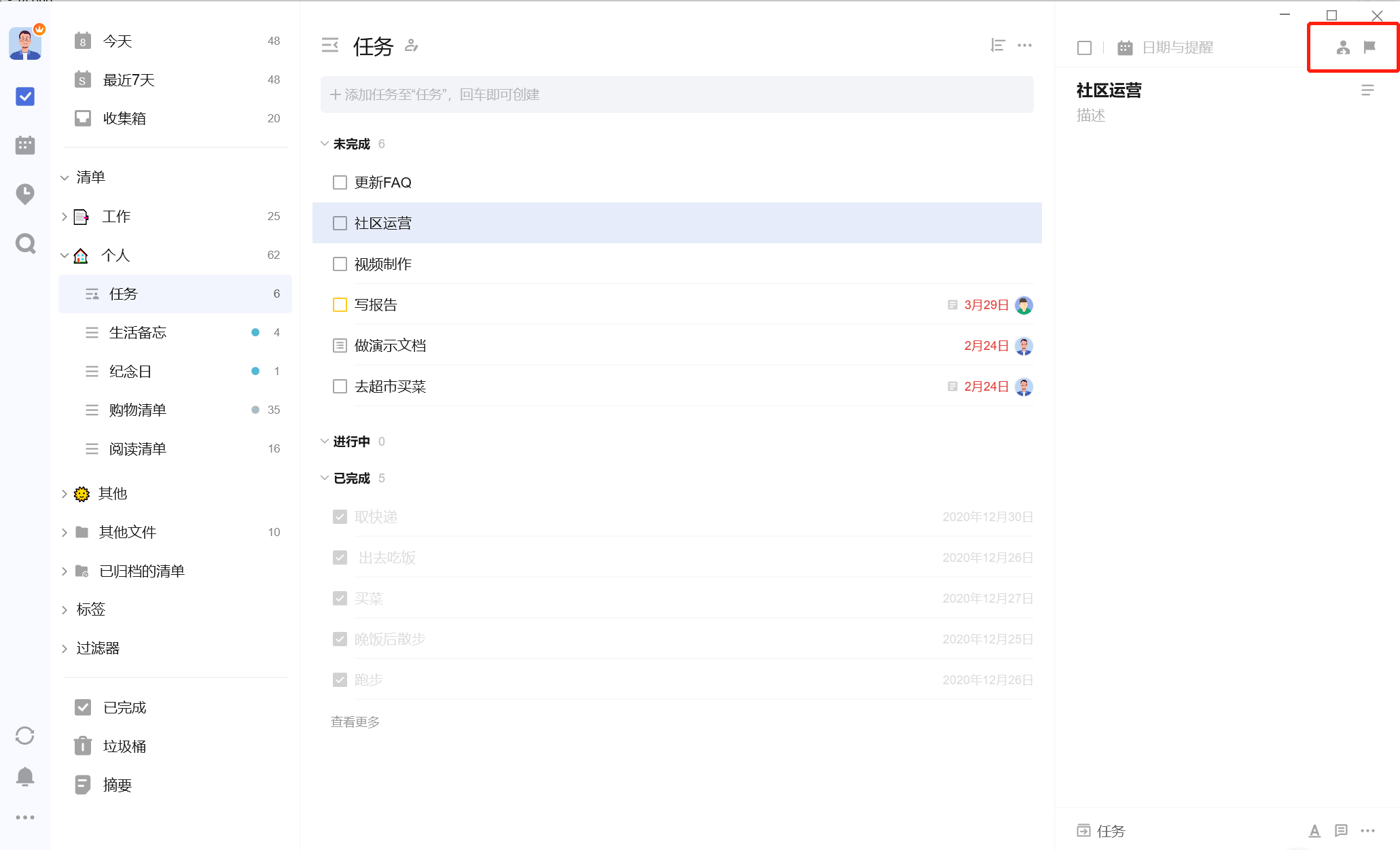
任务详情页下端,分别有所属清单/文件夹、Markdown入口、评论、垃圾桶、更多。
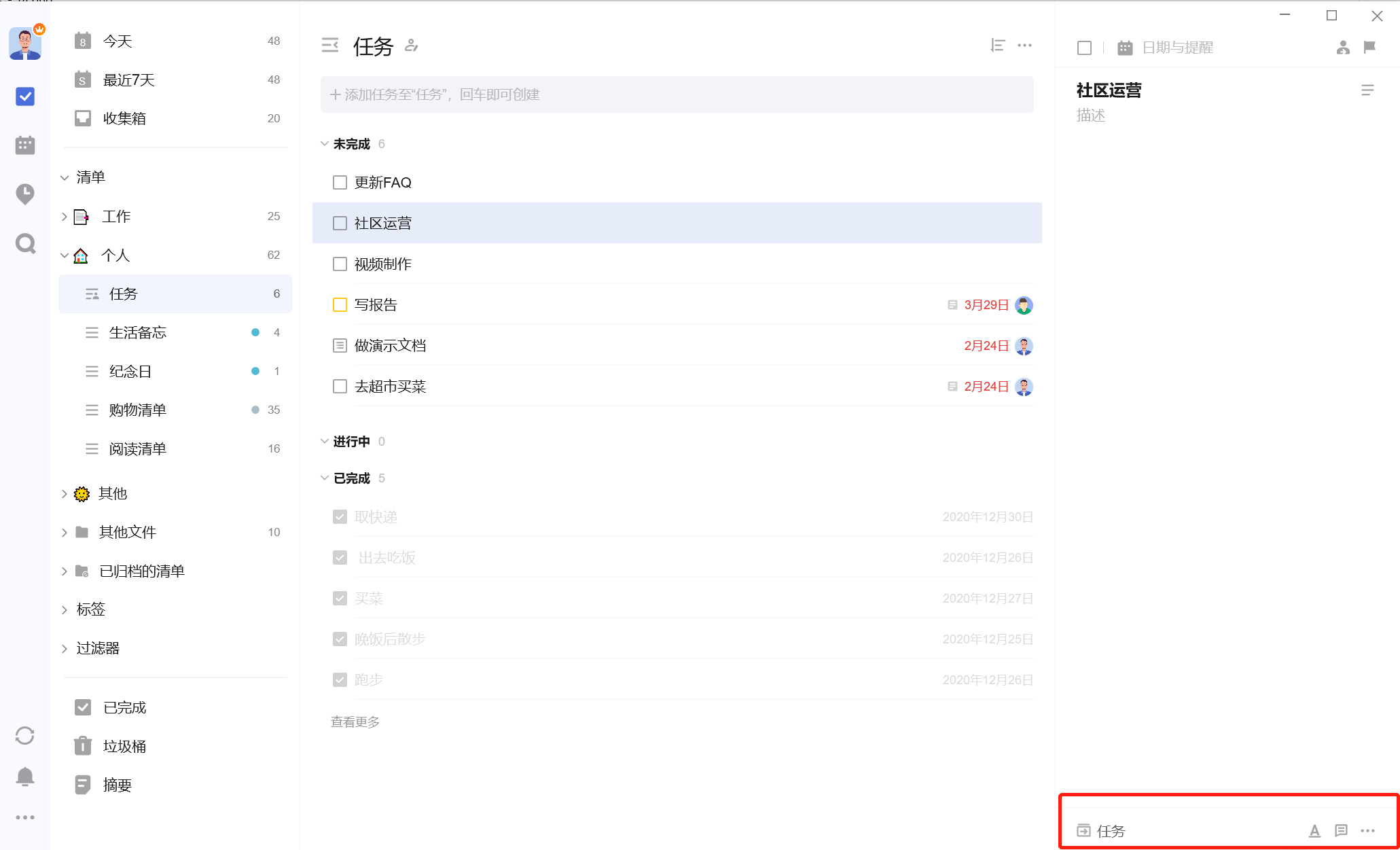
- 所属清单/文件夹:可以快速将任务移动到某个清单或文件夹。
- 评论:可以对任务增加评论,若是共享任务,还可以@他人或回复他人,对方会在通知中心中收到提醒。
- 垃圾桶,任务会被删除,若误删,可以点击弹出的「撤销」按钮来恢复任务,也可以去左侧边栏中的垃圾桶来恢复已删除任务。
- 更多包括:
1、「标签」:为当前任务添加标签;
2、「开始专注」:点击开始该任务的专注计时;
注:要在「设置」-「偏好与功能」-「专注计时」中启用番茄计时,这里才会显示「开始专注」选项。
3、「上传附件」:滴答清单支持图片、音频和经常使用的文件类型(如 word和excel文件) 等;
4、「任务动态」:你可以在这里看到此任务的历史动态,包括创建、修改、完成和取消完成等;
5、「复制任务」:点击可以生成任务副本;
6、「复制任务链接」:点击可以复制该任务的链接;
7、「保存为模板」:任务的内容、标签会被完整保存地为模板,但日期时间、提醒、优先级、评论、附件等信息不会被保存到模板中。
8、「打印」:可以将此任务的任务详情打印出来。
任务排序
滴答清单提供按自定义排序、按时间排序、按标题排序、按标签排序、按优先级排序、按指派人排序和按清单排序。
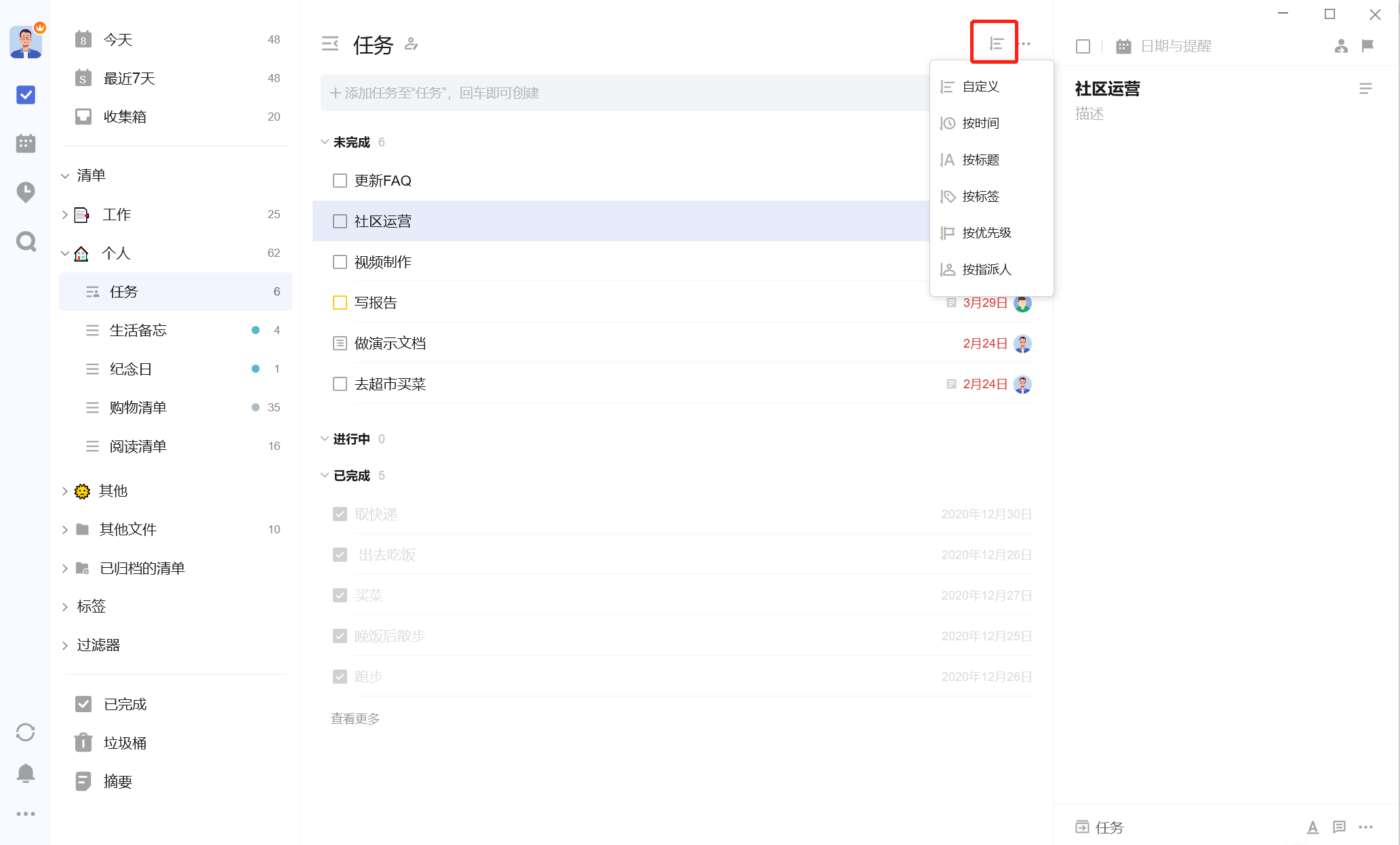
- 按自定义排序:该排序模式下,长按拖动根据自己的需求排序。
- 按时间排序:该排序下会将任务按「已过期」「今天」「最近7天」「更远」区分排序。
- 按标题排序:按任务标题的首字母排序。
- 按标签排序:按任务所携带的标签进行排序。
- 按优先级排序:该排序下会将任务按高、中、低、无优先级四个等级排序。长按拖动任务从一个等级区域到另一个等级区域,自动更改任务的优先级。
- 按指派人排序:只有共享清单中才可以使用此种排序方式。按任务的指派人进行排序,可以清晰展示共享任务的来源。
- 按清单排序:只在智能清单、过滤器以及清单文件夹中有此排序方式,方便了解各个清单下的任务情况。
指派任务给其他人
您只能在共享清单里指派任务。点击任务详情界面右上角的指派图标,选择您要指派的对象,被指派者会在通知中心内收到通知。
搜索任务
「搜索」的图标在左侧边栏的顶部。利用搜索功能,可以对任务进行全局搜索。 搜索结果包括已完成和未完成,可以自行设定搜索的条件:日期、清单、标签和状态。
显示已完成的任务
如果想要更好地专注在未完成的任务中,可以选择「隐藏已完成」。 在任务列表页中,点击右上角「···」-「隐藏已完成」即可隐藏已完成的任务。
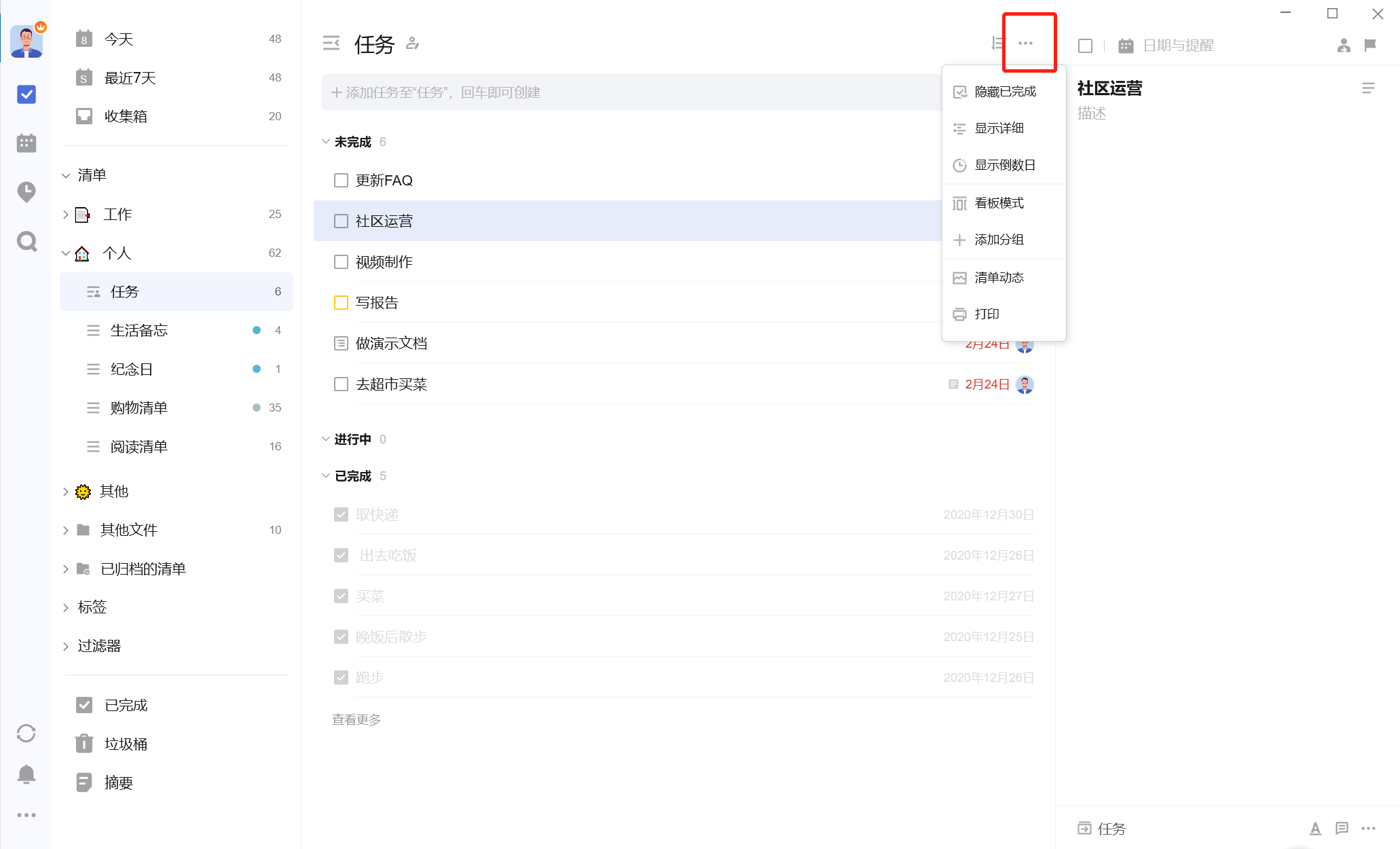
需要时,也可以随时在「已完成」清单中查看已完成的任务,或者在右上角「···」里点击「显示已完成」,将已完成任务再次显示出来。
注:「已完成」是智能清单,需要在「设置」-「偏好与功能」-「智能清单」中将「已完成」清单设置为**显示**后才能查看。
批量操作
当任务较多,且需要进行相同的设置操作时,可以通过批量操作来完成。
任务列表页上,按住「Ctrl 」键或「Shfit 」键,鼠标可选中多个任务,然后右键进行批量操作。按住「Shfit 」键,选中第一条任务和最后一条任务,中间的所有任务会同时选中,适用于批量操作较多的任务。
可以批量完成/取消完成、修改日期、修改优先级、移动到其它清单、删除、指派给别人。若选中2个及以上任务,可以合并任务成新任务,新任务将以子任务形式呈现,但不再保留原任务的附件和评论信息,且原任务将被删除到垃圾桶。
在普通清单中合并任务,新任务默认合并到该清单中;在智能清单、过滤器和所有清单中合并任务,默认合并到选中任务按自定义排序时的第一个任务所属的清单。
拖动任务到清单
拖动任务左侧的按钮,把任务拖到左侧边栏上的清单中,放手后清单会移动到所选清单中。
拖动任务放到“今天”、“明天”、“最近7天”智能清单中,任务会带上对应的时间。比如,昨天晚上9点的任务拖动到“今天”智能清单中,该任务的时间会变成今天晚上9点。
快速操作
在任务列表页上选中某条任务,右键可以快速进行设置日期、设置优先级、移动到别的清单/文件夹、添加标签、开始专注、复制任务、复制任务链接、删除任务以及将共享清单中的任务指派给其他人的操作。
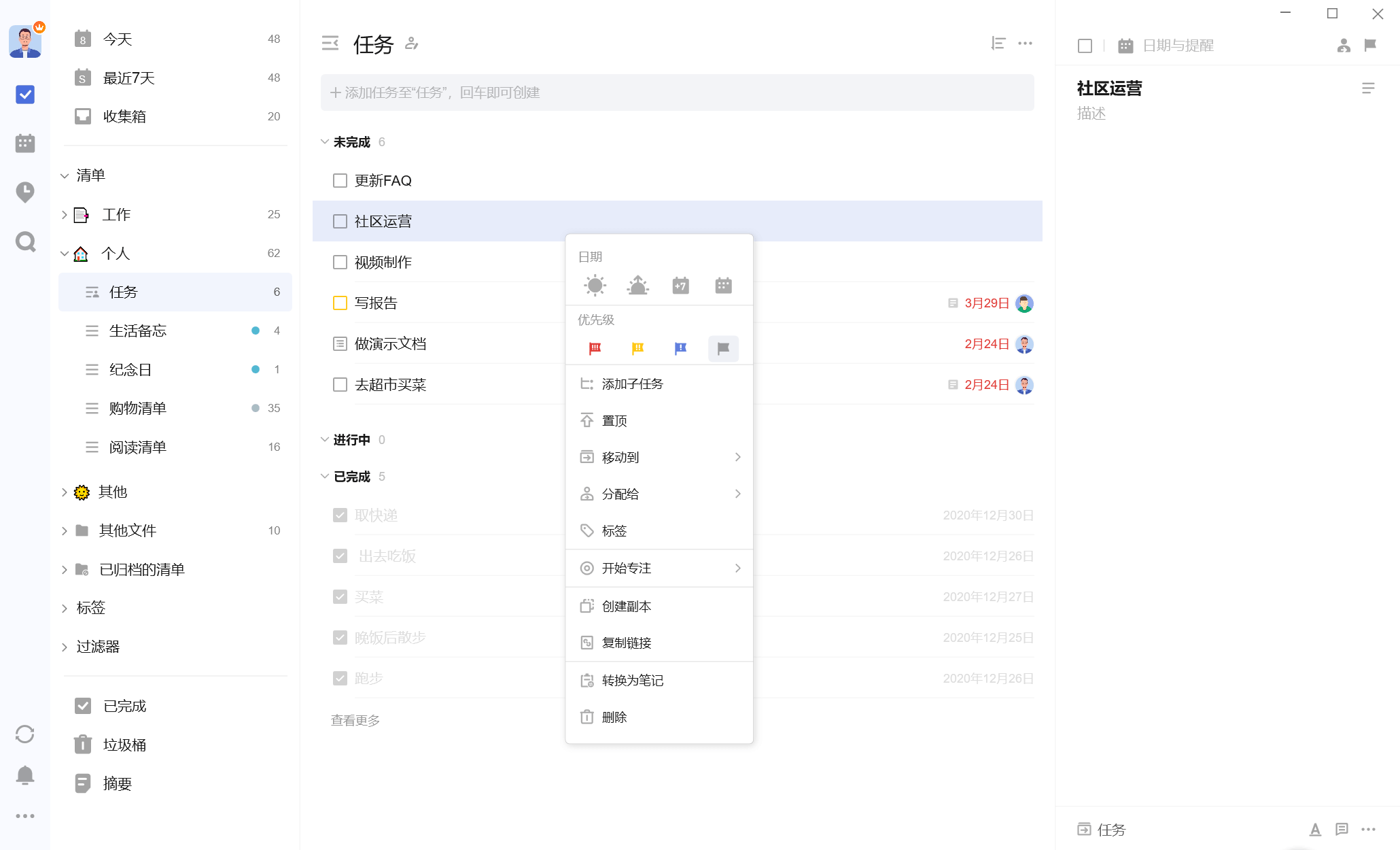
在任务详情页上,把鼠标悬停在日期栏的日历图标上,出现快速设置日期框,可以选择「今天」「明天」「下周」「下月」,来快速修改日期。
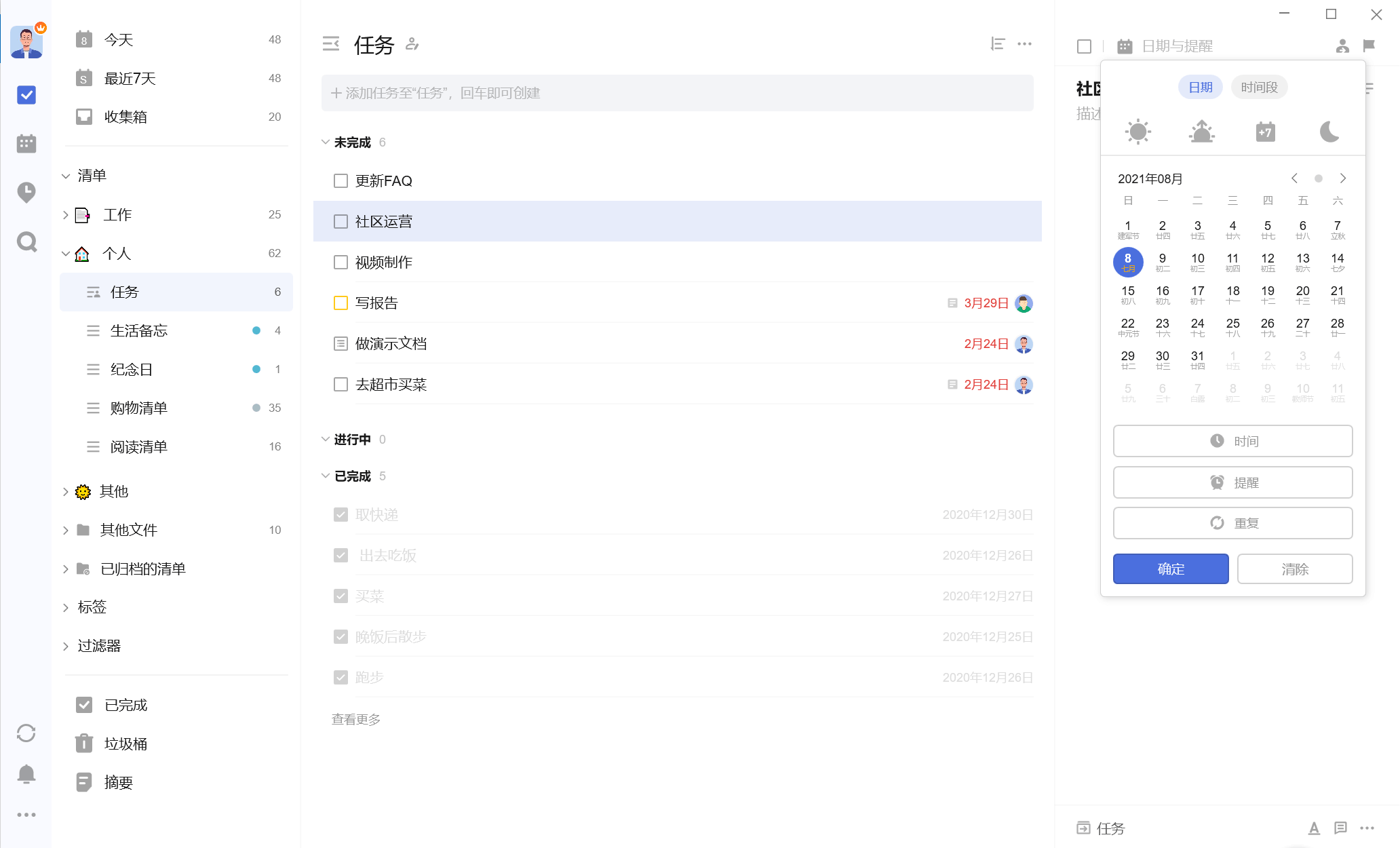
任务进度
进入任务详情页,长按日期栏进行左右拖拽,即可对任务设置完成进度。如果任务中包含检查事项,会根据检查事项的完成比例自动计算任务进度。
